Jeśli to czytasz, prawdopodobnie właśnie kupiłeś nową drukarkę 3D Bambu Lab i chcesz zacząć kroić własne pliki. Aby to ułatwić, przygotowaliśmy krótki przewodnik, który przeprowadzi Cię przez kolejne etapy konfiguracji Bambu Studio i pokrojenia pierwszego pliku.
¶ Czym jest Studio Bambu?
Bambu Studio to nasze najnowocześniejsze, bogate w funkcje oprogramowanie do krojenia, służące do przygotowania plików do druku 3D. Zawiera cykl pracy oparty na projektach, systematycznie optymalizowane algorytmy krojenia i łatwy w obsłudze interfejs graficzny, zapewniając użytkownikom niezwykle płynne drukowanie.
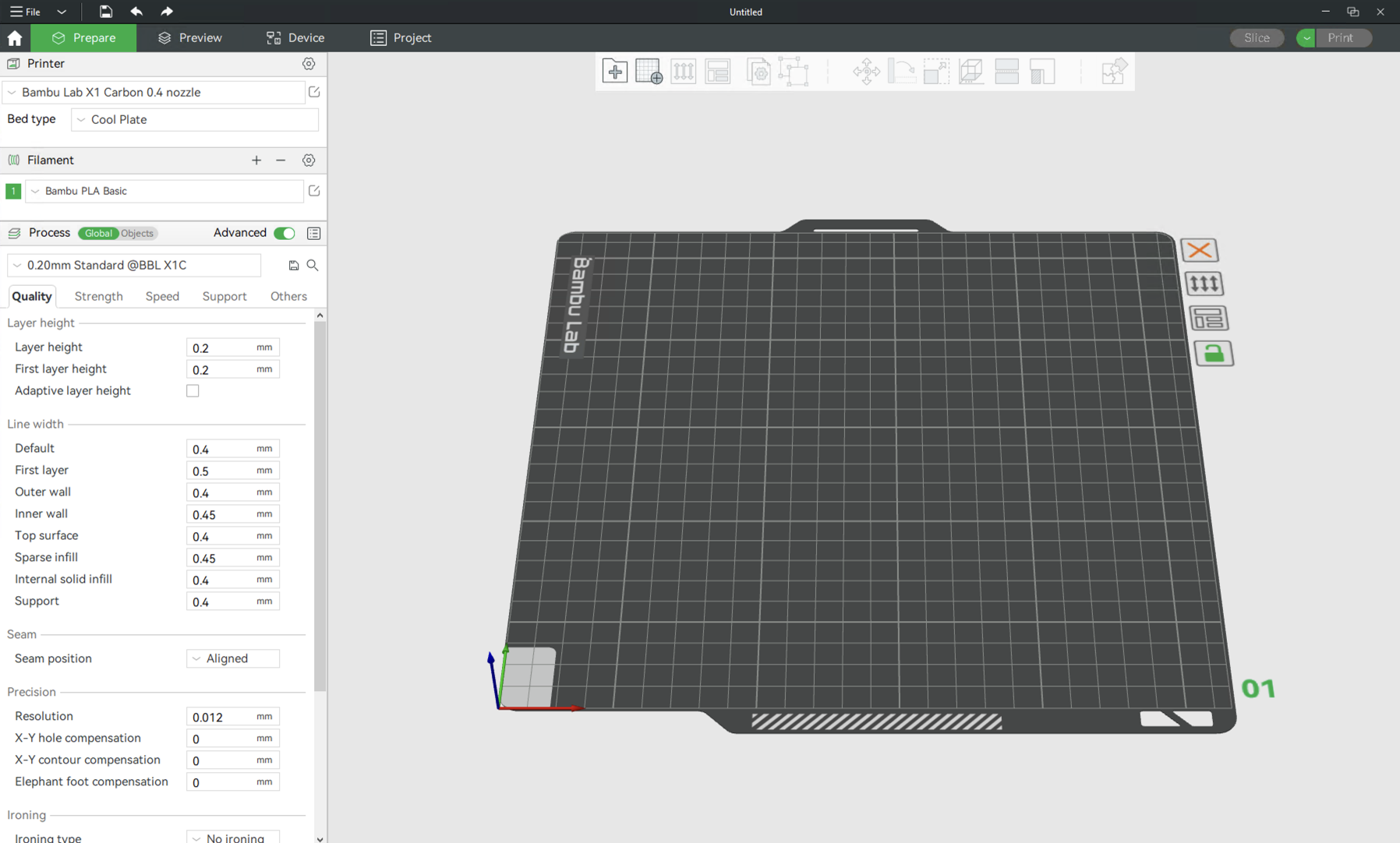
Opiera się na Prusa Slicer z niestandardowymi funkcjami opracowanymi specjalnie dla drukarek X1 i X1 Carbon.
¶ Co to jest Bambu Handy?
Bambu Handy to aplikacja mobilna opracowana przez Bambu Lab dostępna dla systemów iOS i Android, która umożliwia zdalny dostęp do wszystkich drukarek 3D Bambu.
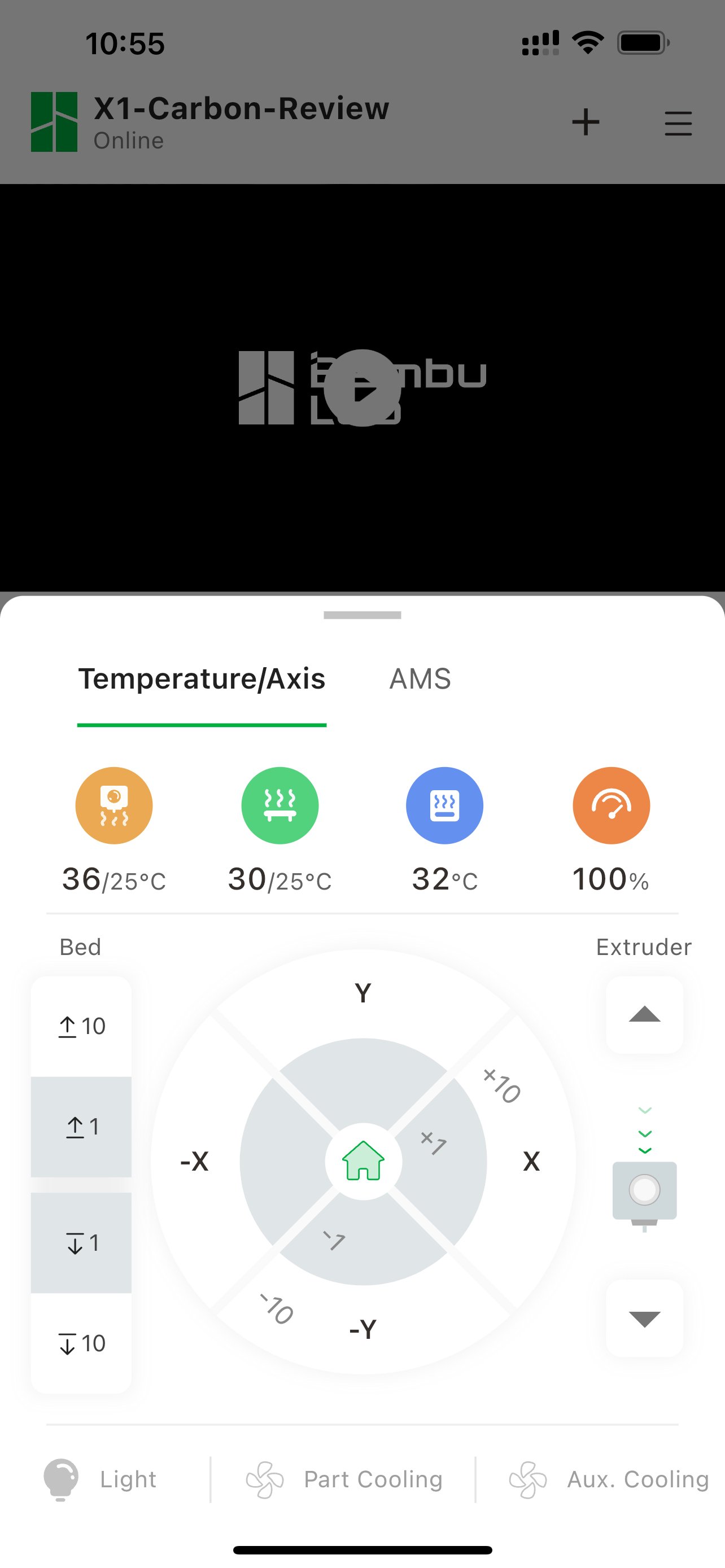
Zapewnia pełną kontrolę nad ruchami drukarki, a w przypadku X1-Carbon zapewnia także obraz wideo na żywo, umożliwiający sprawdzenie wydrukowanego modelu.
¶ Zainstaluj Bambu Studio i Bambu Handy
Nasz slicer Bambu Studio jest stale rozwijany, wprowadzamy poprawki i nowe funkcje, dlatego upewnij się, że pobrałeś najnowszą wersję, klikając ten link: ---link do pobrania---
Po pobraniu pliku wystarczy dwukrotnie kliknąć plik instalacyjny i przejść przez kolejne etapy instalacji.
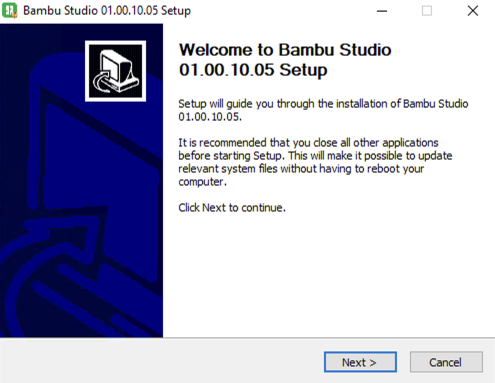
Jeśli używasz systemu MacOS, po prostu otwórz plik .dmg, a następnie skopiuj aplikację Bambu Studio do folderów Aplikacje na komputerze Mac.
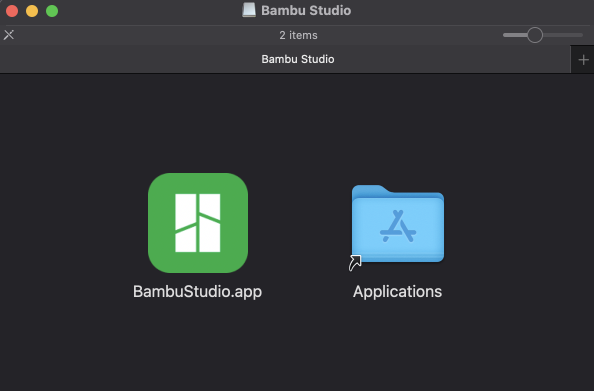
¶ Początkowa konfiguracja Bambu Studio
Po zainstalowaniu Bambu Studio zostaniesz przywitany przez kreatora szybkiej konfiguracji, który przeprowadzi Cię przez proces wstępnej konfiguracji. Kliknij Get Started.
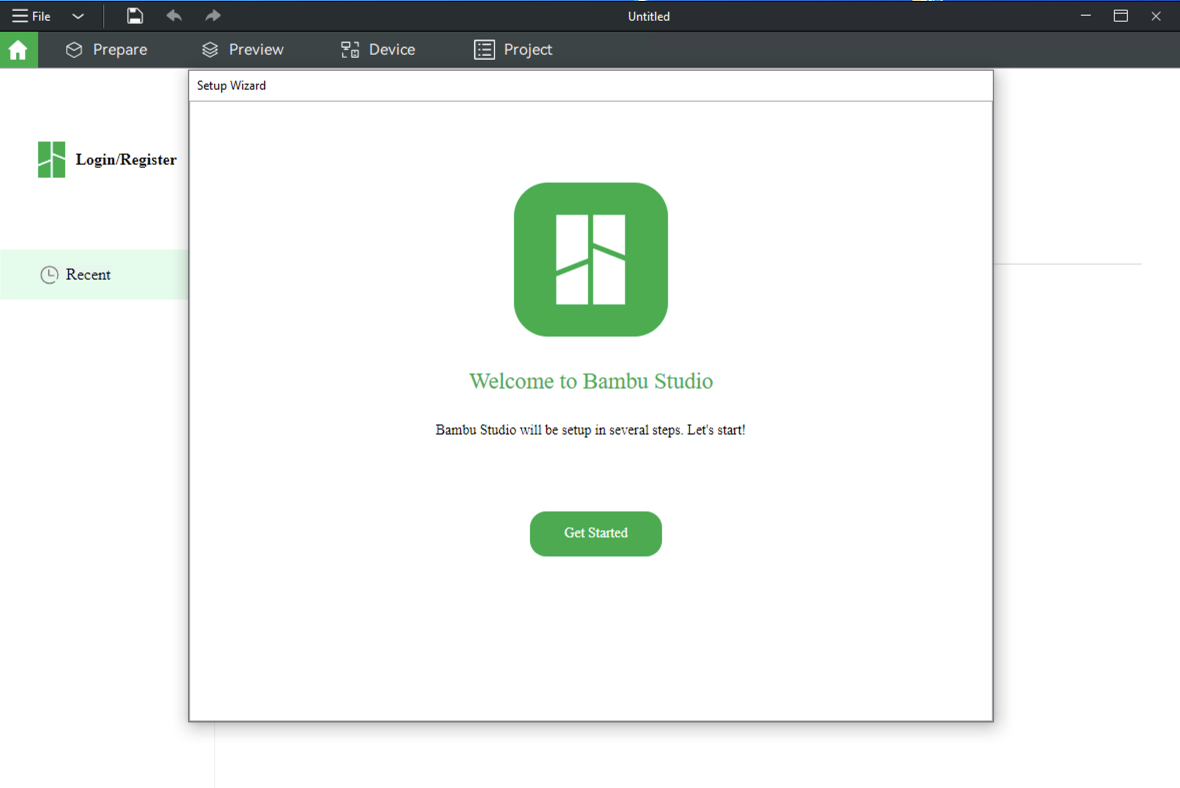
Na następnym ekranie zostaniesz poproszony o wybranie regionu. Jest to ważne, ponieważ zapewni dostęp do serwera znajdującego się najbliżej Twojej lokalizacji, co zapewni najlepszą wydajność i najniższe opóźnienia.
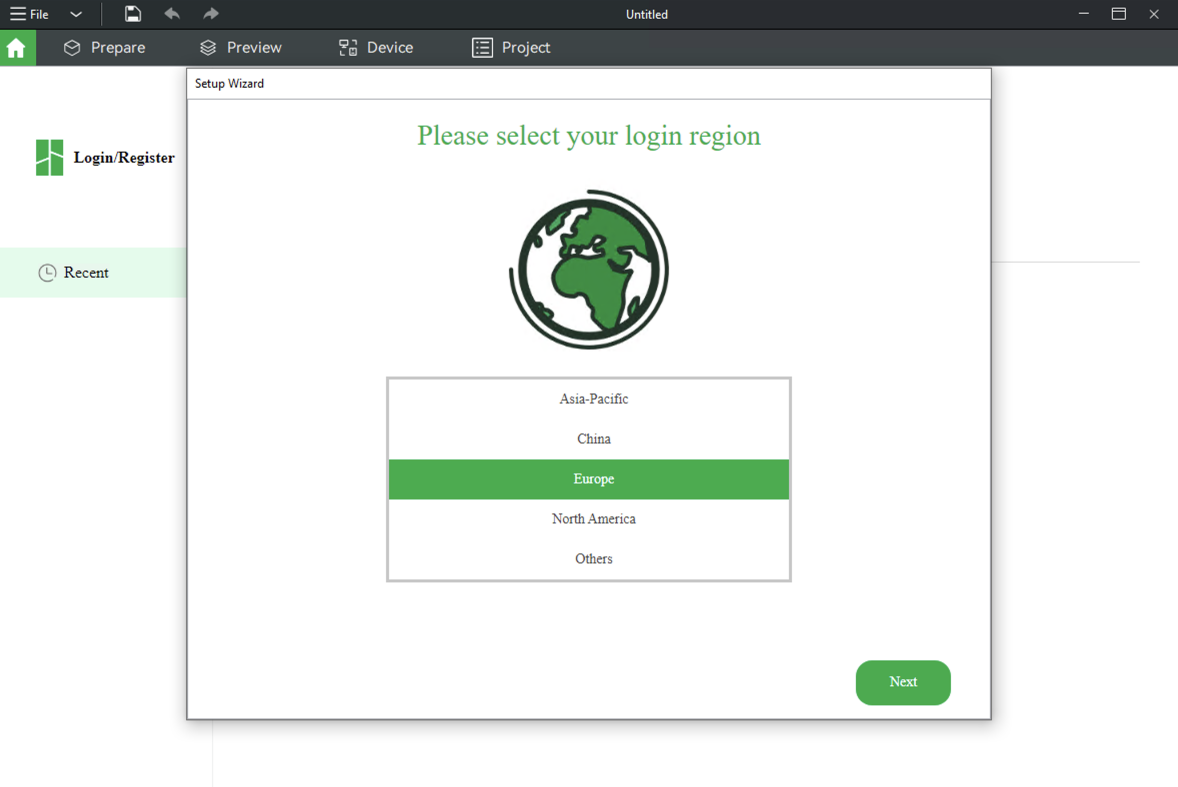
Możesz zdecydować się na przesłanie nam anonimowych danych dotyczących ustawień drukowania używanych w slicerze. Pomoże nam to poprawić wygodę użytkownika i wydajność drukowania.
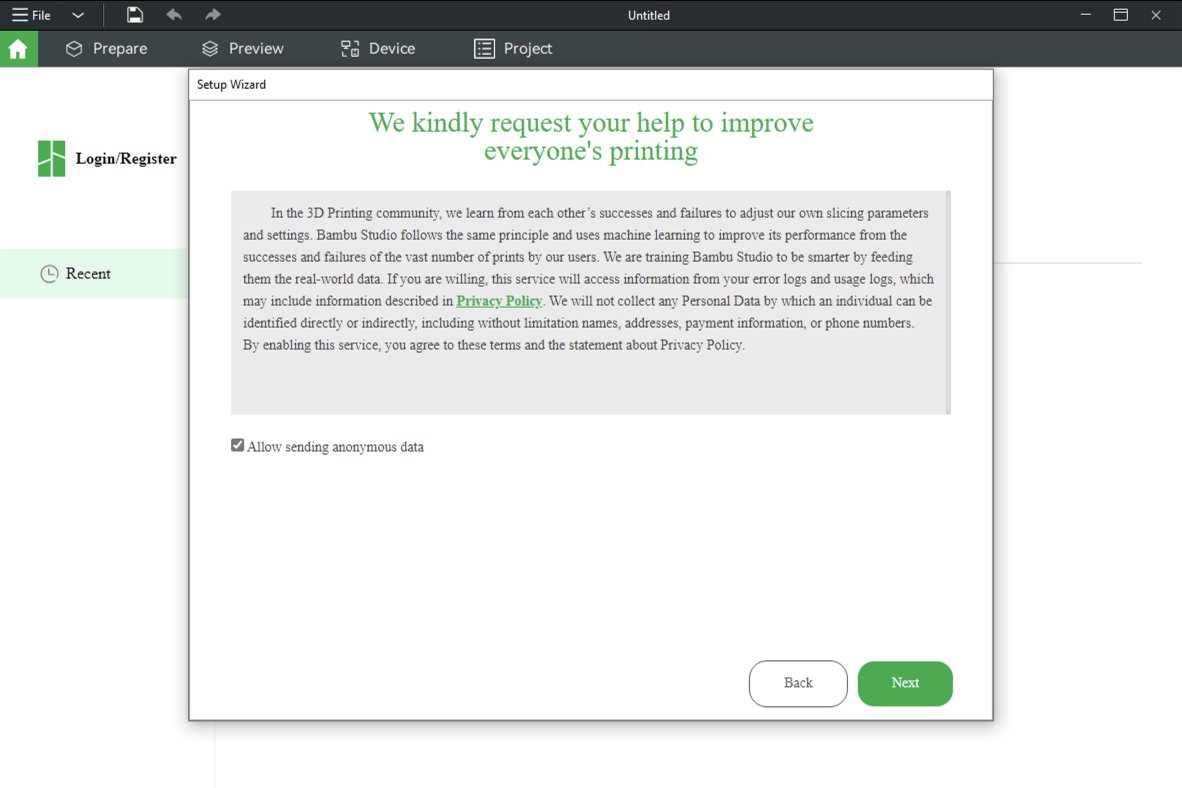
Na następnym ekranie zostaniesz poproszony o wybranie drukarki i typu dyszy. Drukarka X1 jest dostarczana z dyszą 0,4 w pudełku, więc ustawienia domyślne są w porządku, ale jeśli planujesz zakup dysz o innych rozmiarach, możesz je wybrać teraz.
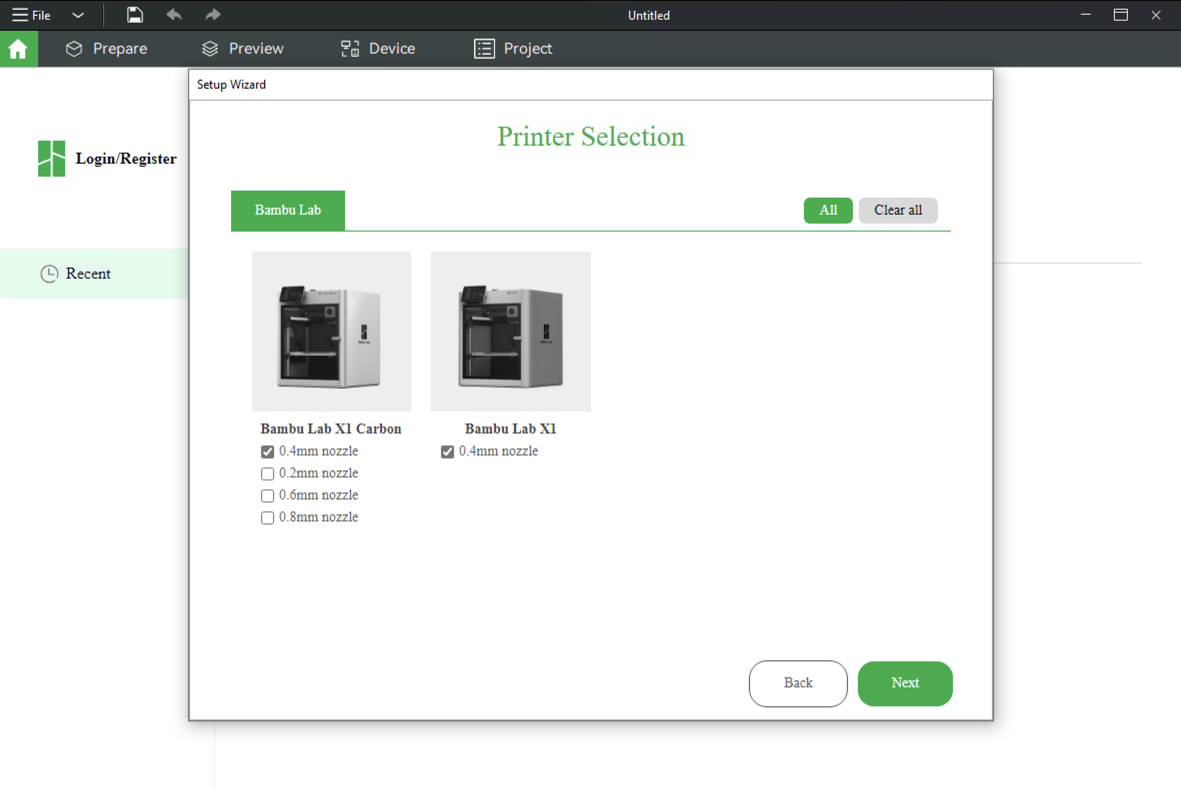
Na koniec zostaniesz poproszony o wybranie filamentów, których planujesz użyć. Zalecamy zaznaczenie wszystkich filamentów, gdyż będą one dostępne w slicerze do wykorzystania w przyszłości.
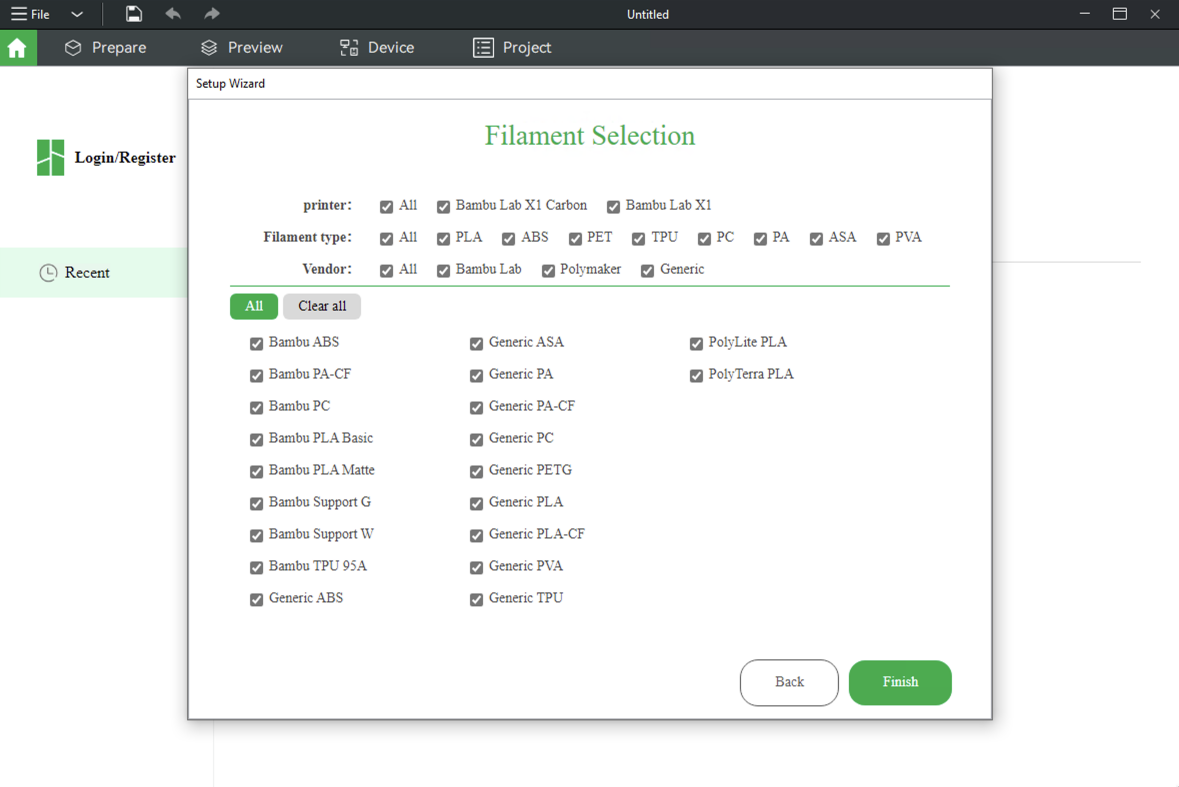
¶ Utwórz konto Bambu
Aby korzystać ze wszystkich funkcji sieciowych drukarki, musisz podłączyć X1 do sieci i połączyć ją ze swoim kontem Bambu Lab.
Możesz to zrobić w Bambu Studio lub Bambu Handy.
Najpierw otwórz Bambu Studio i po prostu kliknij przycisk Login/Register
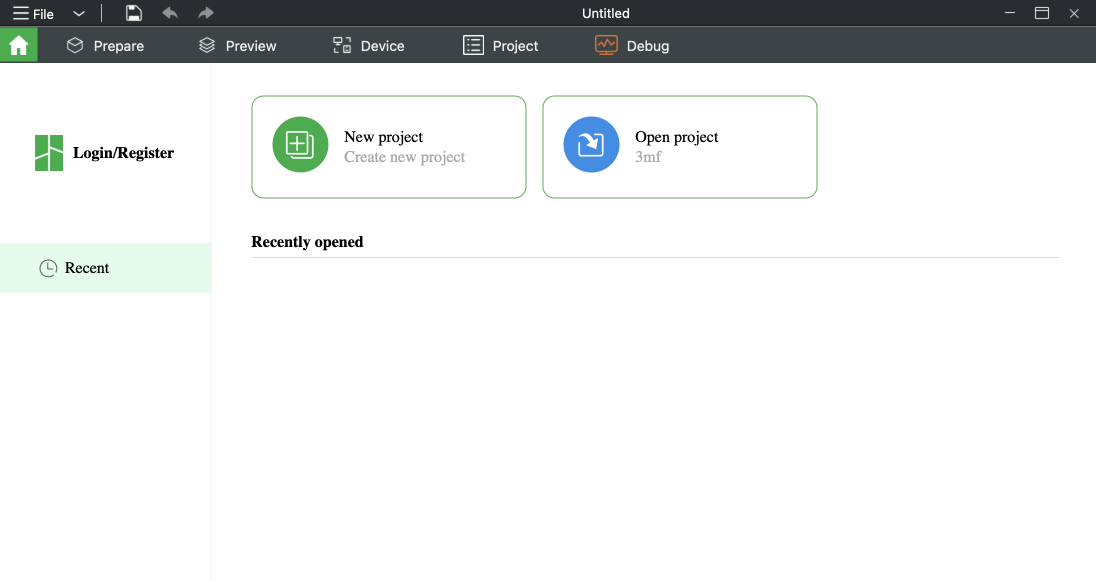
Następnie kliknij przycisk Create your account.
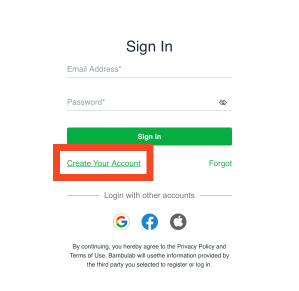
Na stronie rejestracji wpisz swój adres e-mail, a następnie kliknij przycisk Send verification code aby wysłać kod weryfikacyjny. Za kilka sekund otrzymasz na swój adres e-mail 6-cyfrowy kod, który należy wpisać w sekcji kodu.
Na koniec wybierz silne hasło i kliknij Submit.
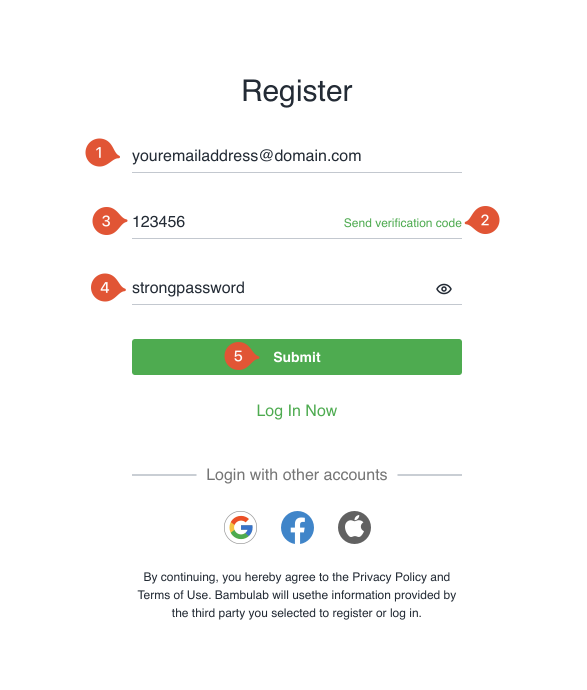
Możesz teraz zalogować się do Bambu Studio i aplikacji Bambu Handy.
¶ Połącz drukarkę ze swoim kontem Bambu
Teraz, gdy masz już konto Bambu, możesz połączyć drukarkę ze swoim kontem. Zrobimy to za pomocą aplikacji Bambu Handy.
Otwórz aplikację Bambu Handy, a następnie zaloguj się przy użyciu swojego konta.
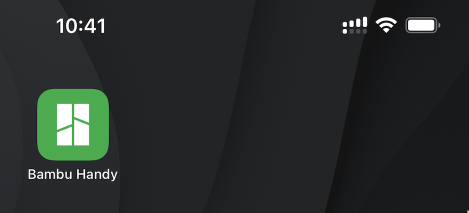
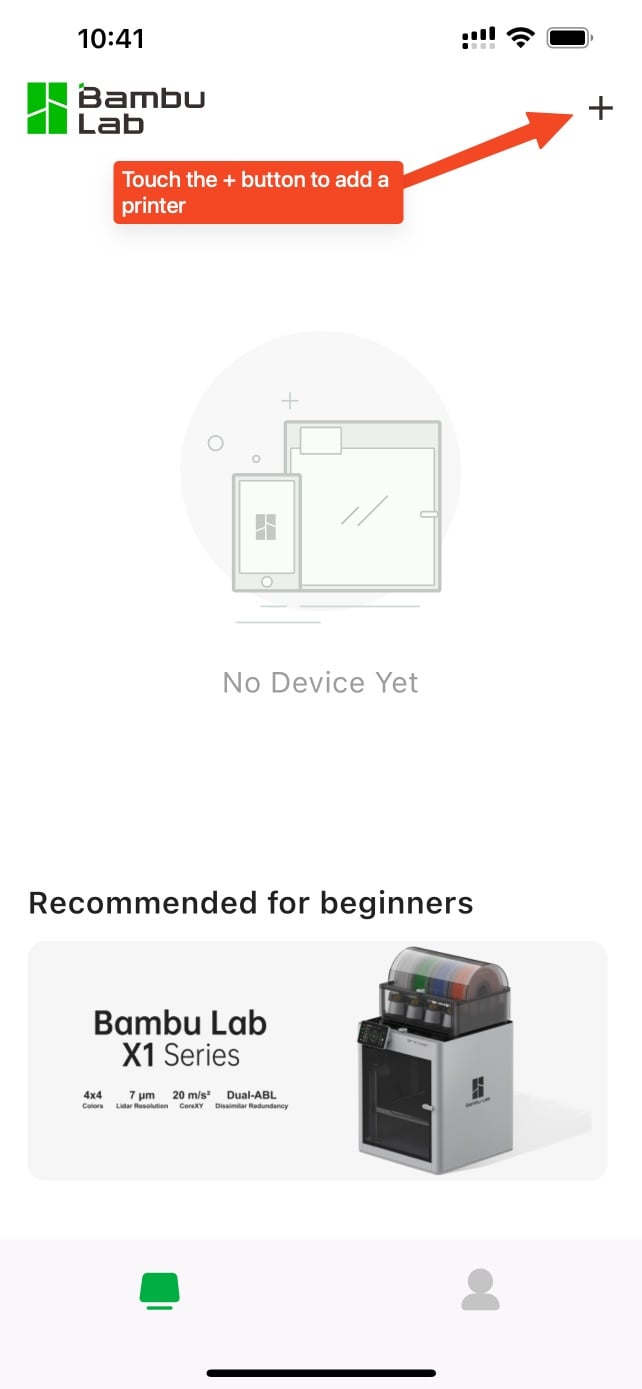
Na stronie dodawania drukarki zostaną wyświetlone drukarki, które są już połączone z siecią Wi-Fi. Możesz wybrać ją z listy lub zeskanować kod QR wyświetlony na ekranie dotykowym drukarki.
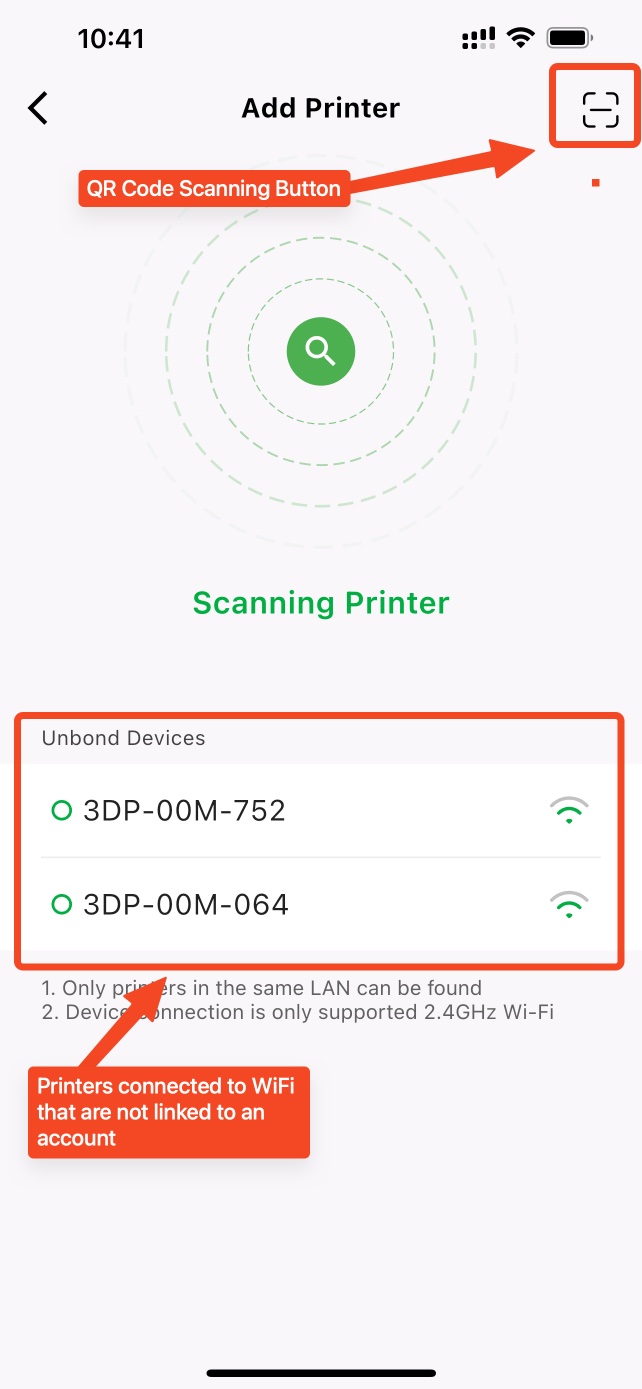
Po wybraniu jednej z drukarek lub zeskanowaniu kodu QR, maszyna pojawi się w Bambu Handy i Bambu Studio.
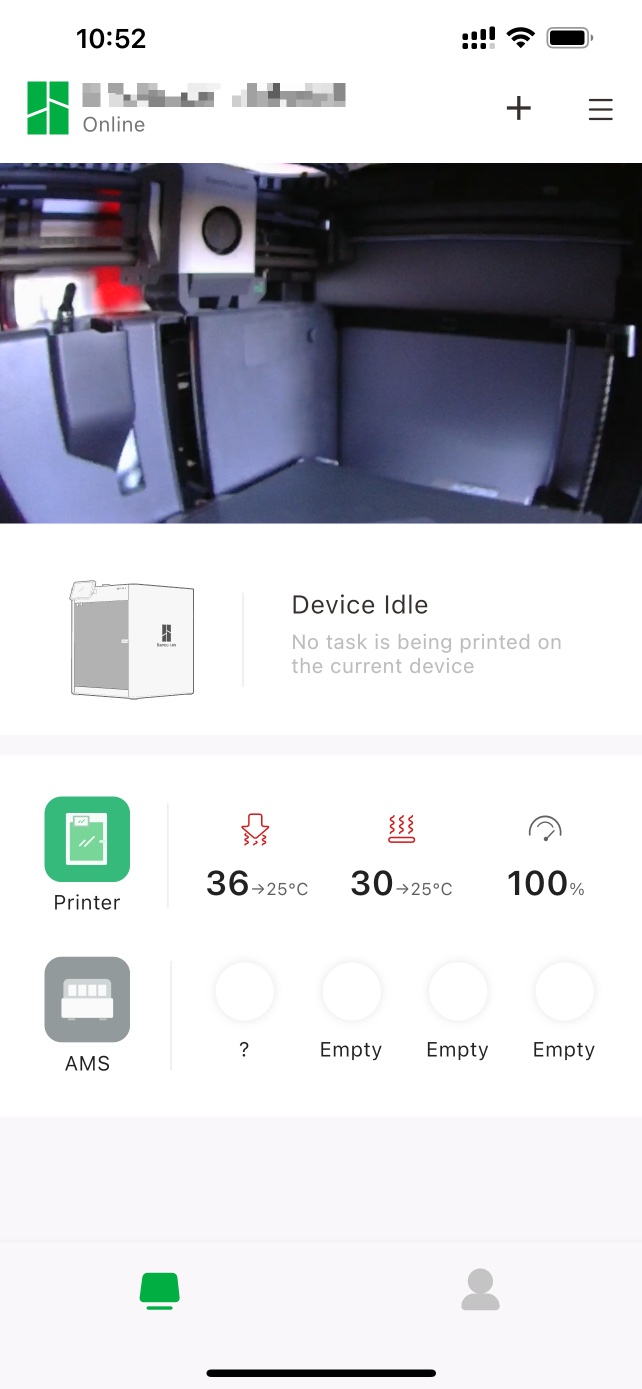
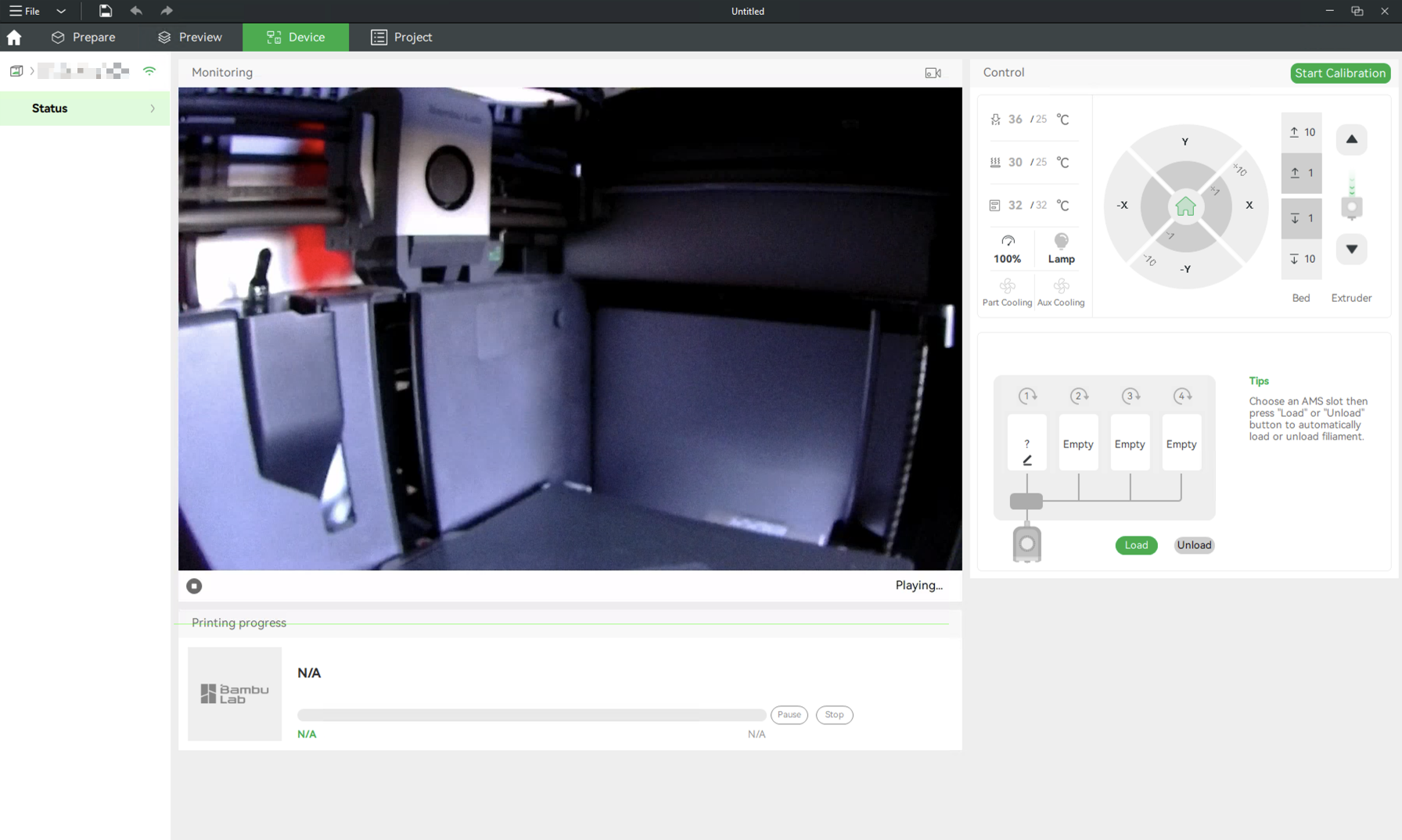
¶ Krojenie w Bambu Studio
Aby pokroić swój pierwszy model, przeciągnij i upuść plik do Bambu Studio, a następnie postępuj zgodnie z instrukcjami:
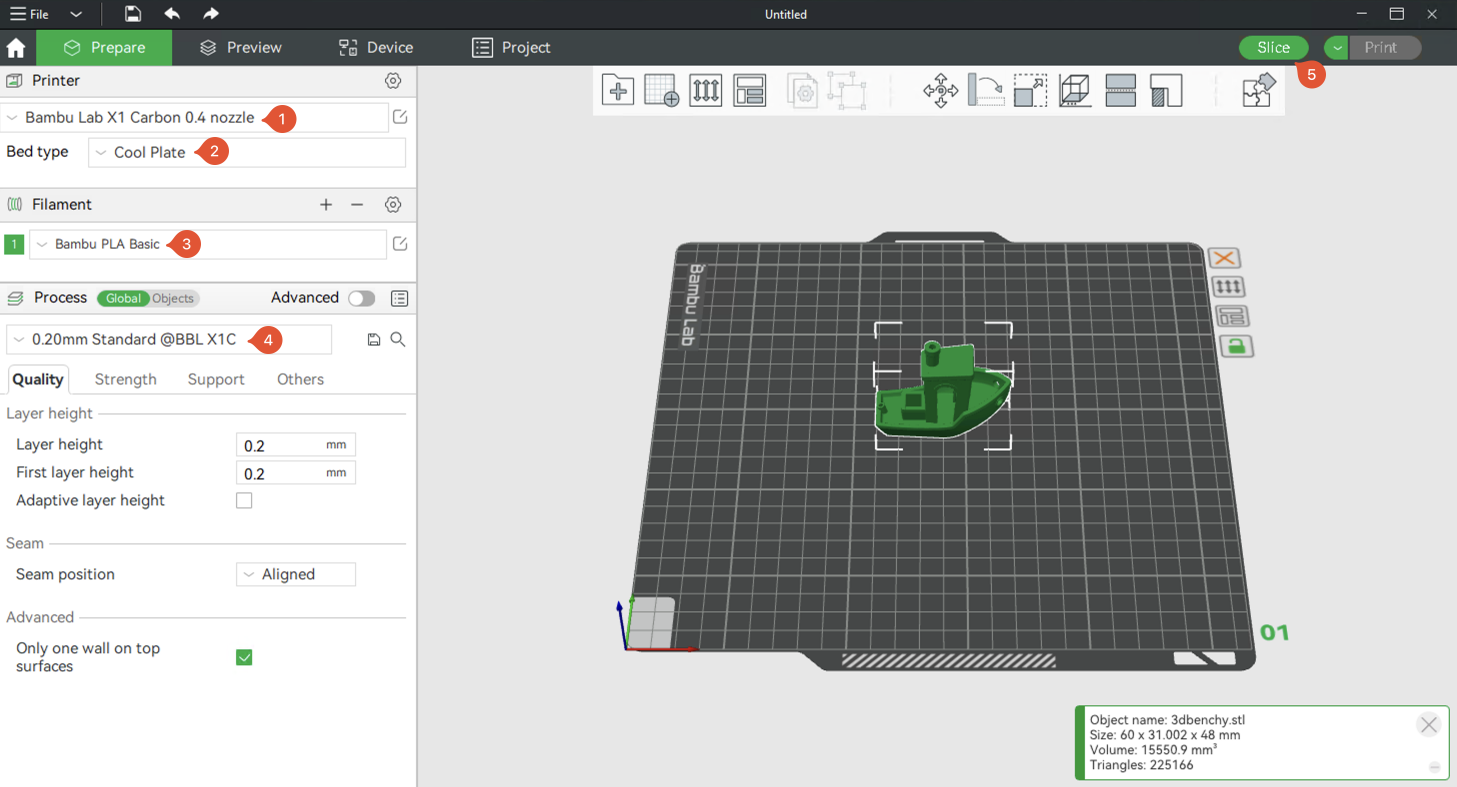
- Wybierz typ drukarki (na przykład X1 Carbon).
- Wybierz typ płyty używanej w drukarce (płyta chłodząca, płyta inżynieryjna lub płyta wysokotemperaturowa).
- Wybierz rodzaj filamentu użytego do wydruku. Powinien to być filament zamontowany w pierwszym slocie AMS-a.
- Wybierz ustawienia krojenia.
- Kliknij opcję Slice, aby wygenerować plik do druku.
Po pocięciu modelu możesz kliknąć opcję Drukuj i wysłać plik do drukarki lub wyeksportować pocięty plik i wydrukować go za pomocą karty SD.
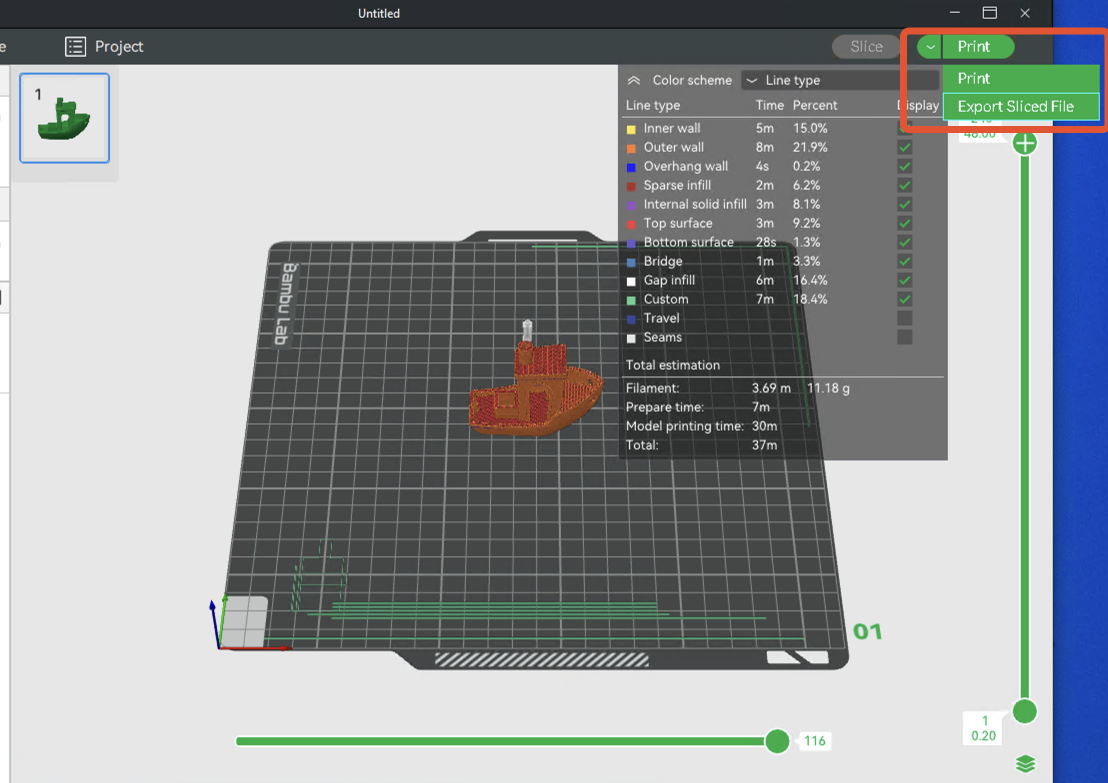
Po kliknięciu opcji Drukuj będziesz mógł wybrać drukarkę, której chcesz użyć, oraz rodzaj kalibracji, którą chcesz przeprowadzić przed drukowaniem. Domyślne opcje działają świetnie.
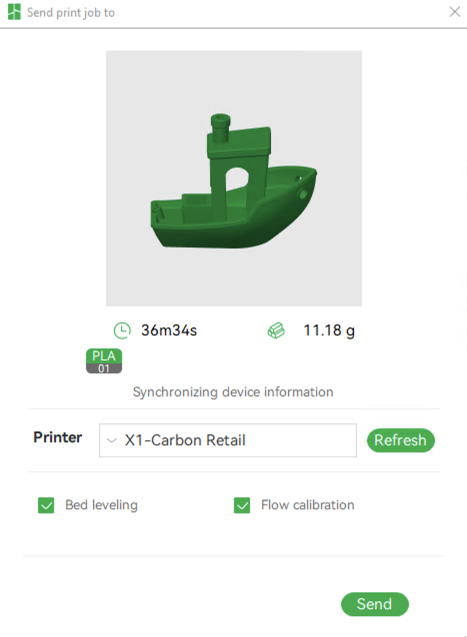
To był ostatni krok. Teraz pozostało już tylko poczekać na wydruk modelu, co może być najtrudniejsze :)
Polskie tłumaczenie Bambu Lab wiki jest dostarczane przez get3D.pl za wiedzą i zgodą Bambu Lab i jest oparte na oryginalnej stronie Bambu Lab Wiki. Dokładamy wszelkich starań aby zapewnić aktualność zawartych tutaj informacji, jeśli jednak będziesz miał jakiekolwiek wątpliwości, sprawdź oryginalną stronę.